
တိုက်ခန်းစီမံကိန်း၏အမှီအခိုကင်းမှု - အလုပ်အကိုင်သည်စိတ်ဝင်စားဖွယ်ကောင်းသော်လည်းအကျိုးဖြစ်ထွန်းစေသည်။ နောက်ဆုံးတွင်တွက်ချက်မှုအားလုံးကိုမှန်ကန်စွာလုပ်ဆောင်ခြင်းသည်သင်သတ်မှတ်ထားသောအရောင်များနှင့်ပရိဘောဂများစီစဉ်ထားသည့်အပြည့်ရှိသောတိုက်ခန်းစီမံကိန်းကိုသင်ရရှိမည်ဖြစ်သည်။ ဒီနေ့အခန်းထဲမှာတိုက်ခန်းမှာရှိတဲ့တိုက်ခန်းစီမံကိန်းရဲ့ဒီဇိုင်းကိုဘယ်လိုဖန်တီးရမလဲဆိုတာဒီနေ့စဉ်းစားကြလိမ့်မယ်။
အခန်းအာလာယမ်ကြီးသည်အဆောက်အအုံများ, တိုက်ခန်းများအတွက်စီမံကိန်းများ, တိုက်ခန်းများသို့မဟုတ်ကြမ်းပြင်များစွာရှိသောအိမ်များပင်လျှင်ပင်ပန်းသောအစီအစဉ်များအတွက်လူကြိုက်များသောအစီအစဉ်တစ်ခုဖြစ်သည်။ ကံမကောင်းစွာဖြင့်ပရိုဂရမ်သည်အခမဲ့မဟုတ်ပါ, သို့သော်သင်၌ရက်ပေါင်း 30 လောက်ရှိသည်, သို့သော်ဤကိရိယာကိုကန့်သတ်ခြင်းမရှိဘဲ။
တိုက်ခန်းဒီဇိုင်းကိုဘယ်လိုဖွံ့ဖြိုးမလဲ။
1 ။ ပထမ ဦး စွာသင့်တွင်အခန်းတစ်ခန်းတွင် abland program တွင်မရှိလျှင်၎င်းကိုသင်ထည့်သွင်းရန်လိုအပ်လိမ့်မည်။
2 ။ ပရိုဂရမ်ကိုဖွင့်ပြီးနောက်ညာဘက်ရှိလက်ဝဲညာဘက်ထောင့်ကိုနှိပ်ပါ။ "စီမံကိန်းအသစ်တစ်ခုကိုစတင်ပါ" သို့မဟုတ် hot keys ပေါင်းစပ်နှိပ်ပါ Ctrl + N..
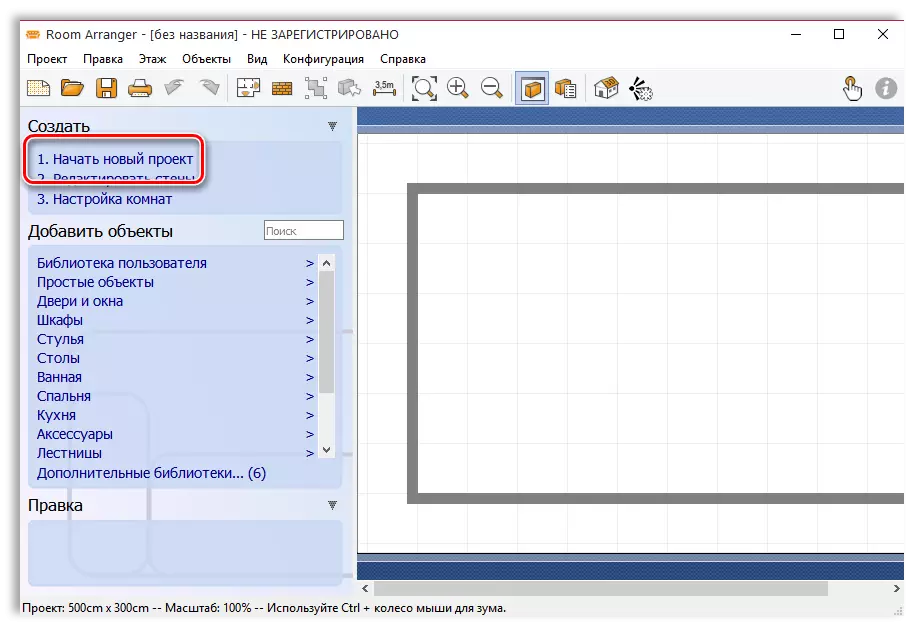
3 ။ စီမံကိန်းအမျိုးအစားရွေးချယ်မှု 0 င်းဒိုး၏ 0 င်းဒိုးပေါ်လာလိမ့်မည်။ ကျွန်ုပ်တို့၏ဥပမာတွင်ကျွန်ုပ်တို့သည်အချက်ကိုအာရုံစိုက်ပါလိမ့်မည် "တိုက်ခန်း" နောက်မှ (စင်တာအတွင်းရှိ) စီမံကိန်း area ရိယာကိုသတ်မှတ်ရန်ချက်ချင်းတောင်းခံပါလိမ့်မည်။
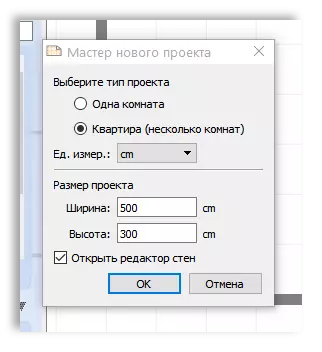
4 ။ မျက်နှာပြင်ကသင်ပြသထားသည့်စတုဂံကိုပြသသည်။ ဘာဖြစ်လို့လဲဆိုတော့ ကျွန်ုပ်တို့သည်တိုက်ခန်း၏ဒီဇိုင်းစီမံကိန်းကိုပြုလုပ်သည်, ထို့နောက်ကျွန်ုပ်တို့သည်အပိုဆောင်းအခန်းကန့်များမရှိဘဲကျွန်ုပ်တို့မလုပ်နိုင်ပါ။ ဒီလိုလုပ်ဖို့ပြတင်းပေါက်ရဲ့ထိပ်ဆုံးမှာခလုတ်နှစ်ခုကိုပေးထားတယ်။ "သစ်သားအသစ်" နှင့် "New Polygon Walls".

သင်၏အဆင်ပြေမှုအတွက်စီမံကိန်းတစ်ခုလုံးကို 50:50 အတိုင်းအတာဖြင့်ဇယားကွက်တစ်ခုမှပရောဂျက်တစ်ခုမှပေါ်ပေါက်လာသည်ကိုသတိပြုပါ။
ငါး။ အဆောက်အအုံနံရံများနှင့်ပြီးဆုံးပြီးနောက်တံခါးနှင့်ပြတင်းပေါက်များဖွင့်လှစ်ရန်လိုအပ်သည်။ ဘယ်ဘက်ပြတင်းပေါက်၌ဤအတွက်ခလုတ်သည်ခလုတ်နှင့်ကိုက်ညီသည် "တံခါးများနှင့်ပြတင်းပေါက်များ".
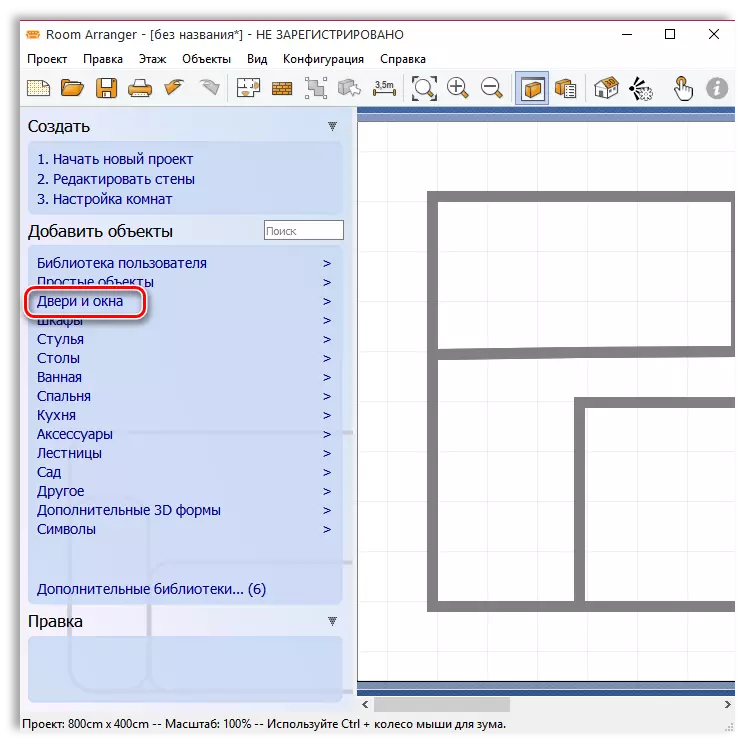
6 ။ အလိုရှိသောတံခါးသို့မဟုတ် 0 င်းဒိုးအဖွင့်ကိုထည့်ရန်သင့်လျော်သော option ကိုရွေးချယ်ပြီးသင်၏စီမံကိန်းအပေါ်လိုချင်သော area ရိယာသို့ဆွဲယူပါ။ ရွေးချယ်ထားသော option ကိုသင်၏စီမံကိန်းတွင်အမြစ်တွယ်နေသောအခါ၎င်းသည်၎င်း၏အနေအထားနှင့်အရွယ်အစားများကိုချိန်ညှိနိုင်သည်။
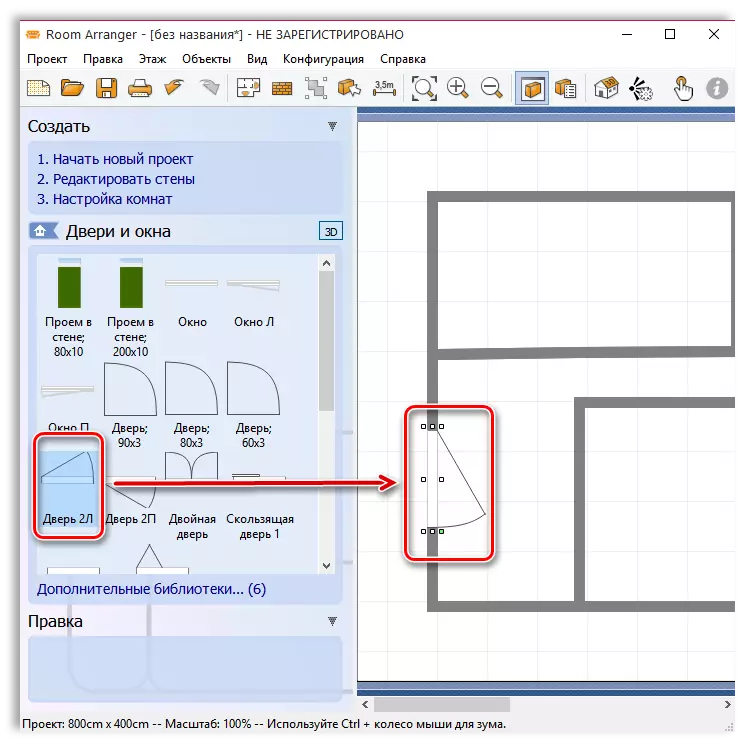
7 ။ တည်းဖြတ်ခြင်းအဆင့်အသစ်သို့သွားရန် Checkbox အိုင်ကွန်ပေါ်ရှိပရိုဂရမ်၏ဘယ်ဘက် area ရိယာကိုနှိပ်ခြင်းဖြင့်ပြောင်းလဲမှုများပြုလုပ်ရန်မမေ့ပါနှင့်။
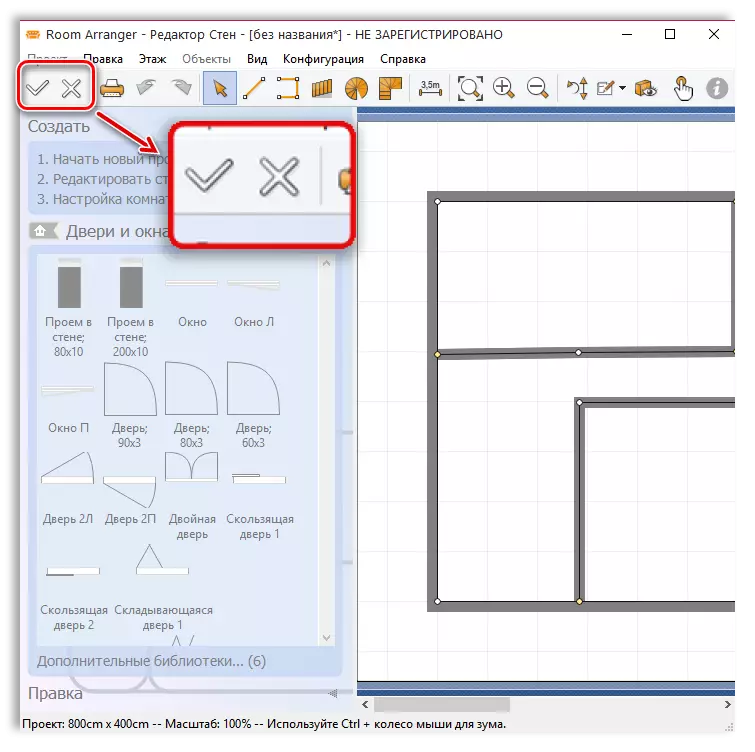
ရှစ်။ မျဉ်းကိုနှိပ်ပါ "တံခါးများနှင့်ပြတင်းပေါက်များ" ဤအပိုင်းကိုပိတ်ရန်နှင့်အသစ်တစ်ခုကိုစတင်ရန်။ ယခုငါတို့ကြမ်းပြင်ကိုကိုင်တွယ်ဖြေရှင်းပါလိမ့်မယ်။ ဤသို့ပြုလုပ်ရန်သင်၏အခန်းထဲတွင် right-click နှိပ်. item ကိုရွေးချယ်ပါ။ "ကြမ်းပြင်အရောင်".
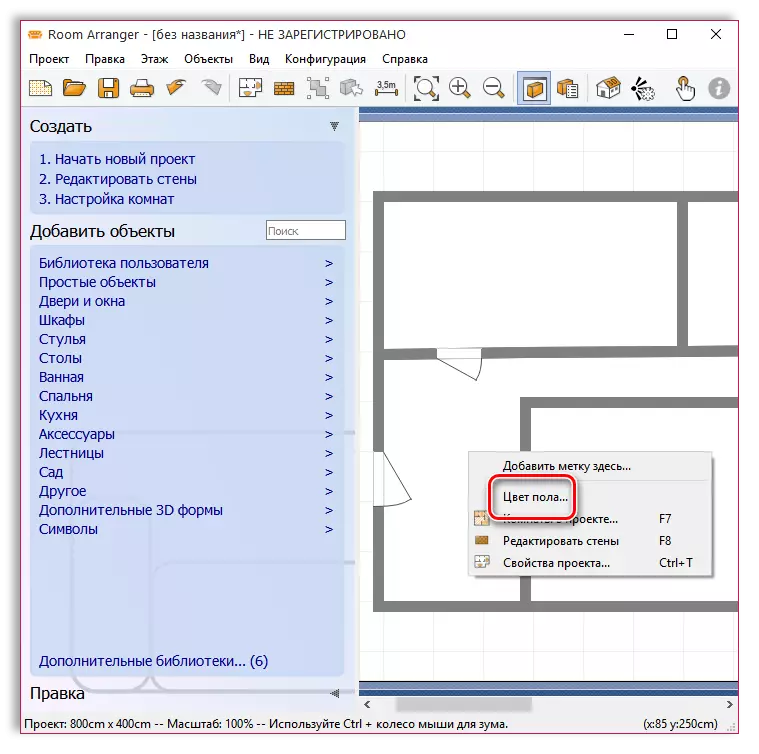
ကိုး။ ပြထားတဲ့ 0 င်းဒိုးမှာတော့ကြမ်းပြင်ရဲ့ဘယ်အရောင်ကိုမဆိုဖန်တီးနိုင်တယ်, ဒါကြောင့်အဆိုပြုထားသောဖွဲ့စည်းတည်ဆောက်ပုံတစ်ပုံကိုသုံးပါ။
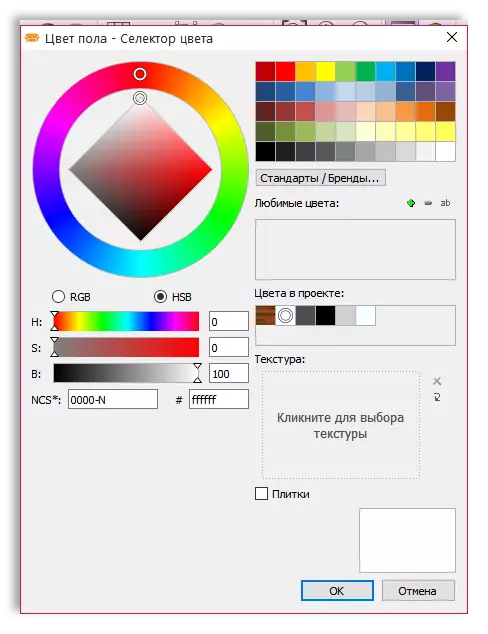
တဆယ်။ ယခုအချိန်တွင်ဝုဏ်အတွင်းရှိပရိဘောဂများနှင့်ပစ္စည်းကိရိယာများကိုအကောင်းဆုံးစိတ်ဝင်စားစရာကောင်းဆုံးနှင့်ပစ္စည်းကိရိယာများကိုသွားကြစို့။ ထိုသို့ပြုလုပ်ရန်ဘယ်ဘက် area ရိယာရှိသင့်လျော်သောကဏ္ selection ကိုရွေးချယ်ရန်လိုအပ်ပြီး ထိုအချိန်မှစ. အကြောင်းအရာကိုဆုံးဖြတ်ရန်လိုအပ်သည်။ ၎င်းကိုလိုချင်သောစီမံကိန်း area ရိယာသို့ပြောင်းရွှေ့ရန်လုံလောက်သည်။

တကျိပ်တပါးလုံး။ ဥပမာအားဖြင့်, ကျွန်ုပ်တို့၏ပုံသက်သေတွင်ကျွန်ုပ်တို့သည်ရေချိုးခန်းကိုအသီးသီးပါဝင်လိုသည်, အပိုင်းသို့သွားပါ "ရေချိုးခန်း" နှင့်လိုအပ်သောပိုက်ကွန်ကိုရွေးချယ်ပါ, ရေချိုးခန်းဖြစ်ခြင်းပါ 0 င်သောအခန်းထဲသို့ဆွဲယူပါ။
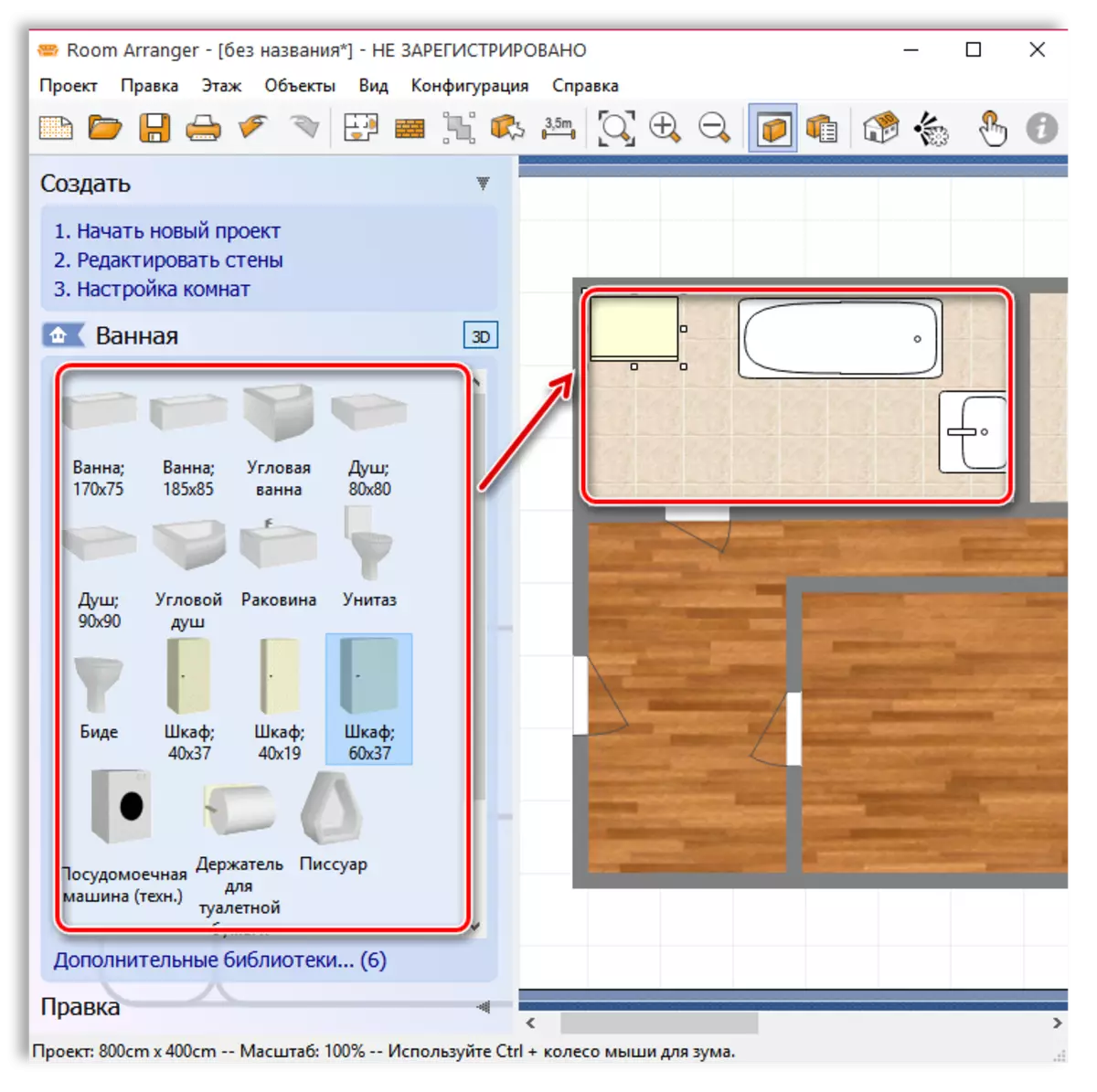
12 ။ အလားတူပင်ကျွန်ုပ်တို့၏တိုက်ခန်း၏အခြားအခန်းများကိုဖြည့်စွက်ပါ။
13 ။ ပရိဘောဂများနေရာချထားခြင်းနှင့်အခြားအတွင်းပိုင်း attribute များနေရာချထားမှုအပေါ်အလုပ်ပြီးဆုံးသွားသောအခါသင်၏အလုပ်၏ရလဒ်များကို 3D mode တွင်ကြည့်ရှုနိုင်သည်။ ထိုသို့ပြုလုပ်ရန်အိမ်နှင့်ကျောက်စာ "3D" ဟူသောအိုင်ကွန်ပေါ်ရှိပရိုဂရမ်၏ထိပ်ဆုံး area ရိယာကိုနှိပ်ပါ။

ဆယ့်လေး။ သင့်ရဲ့တိုက်ခန်းရဲ့ 3D ပုံရိပ်တစ်ခုပါတဲ့သီးခြား 0 င်းဒိုးတစ်ခုပေါ်လာလိမ့်မယ်။ သငျသညျလွတ်လပ်စွာလှည့်နှင့်ရွှေ့နိုင်, တိုက်ခန်းနှင့်နှစ်ဖက်စလုံးမှသီးခြားအခန်းများကိုကြည့်ရှုခြင်းနှင့်သီးခြားအခန်းများကိုကြည့်ရှုနိုင်ပါတယ်။ ရလဒ်ကိုဓာတ်ပုံ (သို့) ဗွီဒီယိုတစ်ခု၏ပုံစံကိုသင်ဖြေရှင်းလိုပါကအထူးခလုတ်များကိုဤ 0 င်းဒိုးတွင်သတ်မှတ်ထားသည်။

15 ။ သင်၏အလုပ်များ၏ရလဒ်များကိုမဆုံးရှုံးစေရန်စီမံကိန်းကိုကွန်ပျူတာသို့ချွေတာရန်သေချာပါစေ။ ဒီလိုလုပ်ဖို့ဘယ်ဘက်အပေါ်ထောင့်ကိုခလုတ်ကိုနှိပ်ပါ။ "စီမံကိန်း" နှင့် select လုပ်ပါ "Save".
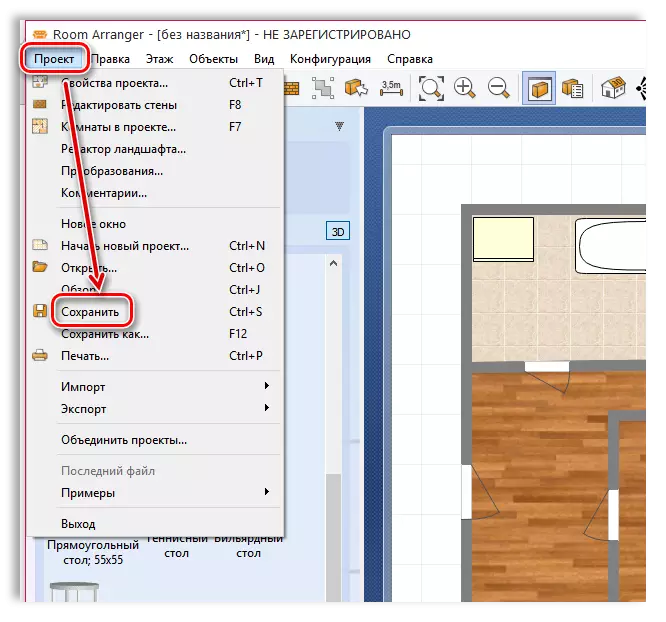
ဤအစီအစဉ်မှသာပံ့ပိုးပေးသောပရောဂျက်ကို RAP ၏ကိုယ်ပိုင်ပုံစံဖြင့်သိမ်းဆည်းထားမည်ဖြစ်ကြောင်း ကျေးဇူးပြု. မှတ်သားပါ။ သို့သော်သင်၏လုပ်ရပ်များ၏ရလဒ်များကိုပြရန်လိုအပ်ပါက Project Menu တွင်ပို့ကုန်နှင့်တိုက်ခန်းအစီအစဉ်ကို Save လုပ်ပါ။ ဥပမာအားဖြင့်, ဥပမာအားဖြင့်,
ဖတ်ပါ - အတွင်းပိုင်းဒီဇိုင်းအစီအစဉ်များ
ယနေ့ကျွန်ုပ်တို့သည်တိုက်ခန်းဒီဇိုင်းစီမံကိန်းကိုဖန်တီးရန်အခြေခံများကိုသာပြန်လည်သုံးသပ်သည်။ Room orman a ည့်သည်သည်ကြီးမားသောအင်္ဂါရပ်များတပ်ဆင်ထားသဖြင့်ဤပရိုဂရမ်တွင်သင်၏စိတ်ကူးစိတ်သန်းအားလုံးကိုပြသနိုင်သည်။
